
知识储备:
Vim 是从 vi 发展出来的一个文本编辑器。
其代码补完、编译及错误跳转等方便编程的功能特别丰富,在程序员中被广泛使用。
和 Emacs 并列成为类 Unix 系统用户最喜欢的编辑器。
Vim 常用模式:
交互模式、插入模式、命令模式、可视模式
Vim 常用模式介绍
交互模式,即 Vim 的默认模式(正常模式),每次运行 Vim 程序的时候,就会进入这个模式。
模式特点:
1、在这个模式下,你不能输入文本;
2、它可以让我们在文本间移动,删除一行文本,复制黏贴文本,跳转到指定行,撤销操作,等等。
在 Vim 的交互模式下,我们可以在文本中移动光标。
• h 向左移动一个字符
• j 向下移动一个字符
• k 向上移动一个字符
• i 向右移动一个字符
当然也可以使用四个方向键进行移动,效果是一样的。
跳至行首和行末
行首:在交互模式下,为了将光标定位到一行的开始位置,只需要按下数字键 0 即可,键盘上的 Home 键也有相同效果。
行末:在交互模式下,为了将光标定位到一行的末尾,只需要按下美元符号键 $ 即可,键盘上的 End 键也有相同效果。
在交互模式下,按字母键 w 可以一个单词一个单词的移动插入模式,即文本编辑器的模式。
模式特点:
1、按字母键 i ( i、I、a、A、o、O 都可以进入插入模式,只是所处的位置不同),退出这种模式,只需要按下 Esc 键。
2、i, I 进入输入模式 Insert mode :i 为“从目前光标所在处输入”, I 为“在目前所在行的第一个非空格符处开始输入”;
3、a, A 进入输入模式 Insert mode :a 为“从目前光标所在的下一个字符处开始输入”, A 为“从光标所在行的最后一个字符处开始输入”;
4、 o, O 进入输入模式 Insert mode :o 为“在目前光标所在的下一行处输入新的一行”;O 为在目前光标所在处的上一行输入新的一行。
命令模式,也称为底线命令模式,这个模式下可以运行一些命令例如“退出”,“保存”,等动作。
也可以用这个模式来激活一些 Vim 配置,例如语法高亮,显示行号,等。甚至还可以发送一些命令给终端命令行,例如 ls、cp 。为了进入命令模式,首先要进入交互模式,再按下冒号键。
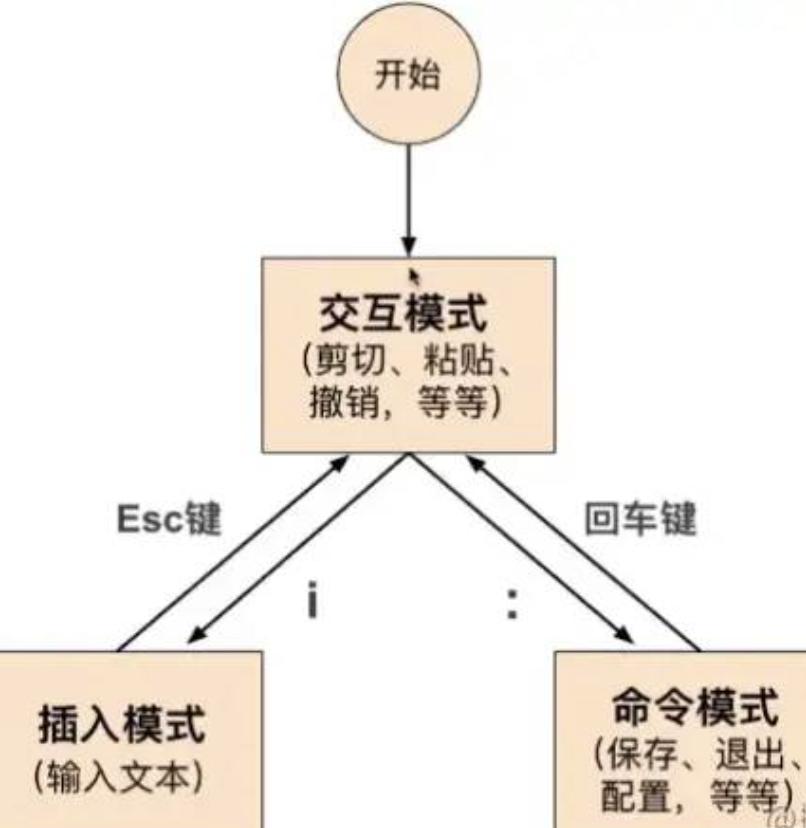
Vim入门操作
打开文件
在终端命令行中输入 vim 回车后 Vim 就会被运行起来。
也可以用 Vim 来打开一个文件,只需要在 vim 后面再加文件名。如 vim file.name ,如果文件不存在,那么会被创建。
退出文件
在交互模式下,按下冒号键 : 进入命令模式,再按下 q 键,就可以退出了。
如果在退出之前又修改了文件,就直接想用 :q 退出 Vim ,那么 Vim 会显示一个红字标明错误信息。此时我们有两个选择:
保存并退出 :wq 或 :x ;
不保存且退出 :q! 。
删除单个/多个字符
在交互模式下,将光标定位到一个你想要删除的字符上,按下字母键 x 删除该字符。
一次性删除多个字符,只需要在按 x 键之前输入数字即可。
复制单词/行
复制行:按两次 y 会把光标所在行复制到内存中,和 dd 类似, dd 用于“剪切”光标所在行。
复制单词:yw 会复制一个单词。
复制到行末:y$ 是复制从光标所在处到行末的所有字符。
复制到行首:y0 是复制光标所在处到行首的所有字符。
剪切或删除 单词/行
剪切一行:连按两次 d 来剪切光标所在的那一行。
剪切多行:例如先输入数字 2 ,再按下 dd ,就会剪切从光标所在行开始的两行。
删除一个单词:将光标置于一个单词的首字母处,然后按下 dw 。
删除多个单词:例如先按数字键 2 再按 dw 就可以删除两个单词了。
从光标所在位置删除至行首:d0 。
从光标所在位置删除至行末:d$ 。
粘贴
如果之前用 dd 或者 yy 剪切复制过来的,可以使用 p 来粘贴。同样也可以使用 数字+p 来表示复制多次。
替换一个字符
在交互模式下,将光标置于想要替换的字符上。按下 r 键,接着输入你要替换的字符即可。
撤销操作
如果要撤销最近的修改,只需要按下 u 键。
如果想要撤销最近四次修改,可以按下4,再按下 u 。
重做
取消撤销,也就是重做之前的修改使用 ctrl + r 。
跳转到指定行
Vim 编辑的文件中,每一行都有一个行号,行号从1开始,逐一递增。
行号默认是不显示,如果需要它显示的话,可以进入命令模式,然后输入 set nu ,如果要隐藏行号的话,使用 set nonu 。
跳转到指定行:数字+gg ,例如 7gg ,表示跳转到第7行。
要跳转到最后一行,按下 G 。
要跳转到第一行,按下 gg
Vim进阶操作
查找模式
在交互模式下,按下 / 键,进入查找模式。
输入你要查找的字符串,然后按下回车。光标就会跳转到文件中下一个查找到的匹配处。
如果字符串不存在,那么会显示 "pattern not found" 。
n 跳转到下一个匹配项;
N 跳转到上一个匹配项。
⚠️用斜杠来进行的查找是从当前光标处开始向文件尾搜索,如果你要从当前光标处开始,向文件头搜索则使用 ? ,当然也可以先按下 gg 跳转到第一行在进行全文搜索。
查找并替换
替换光标所在行第一个匹配的字符串(语法)
#语法
:s/旧字符串/新字符串
# 实例
:s/one/two替换光标所在行所有旧字符串为新字符串:
# 语法
:s/旧字符串/新字符串/g替换第几行到第几行中所有字符串:
# 语法
:n,m s/旧字符串/新字符串/g
# 实例
:2,4 s/one/two/g全文替换:
# 语法
:%s/旧字符串/新字符串/g合并文件
可以用冒号 +r ( :r ) 实现在光标处插入一个文件的内容。
:r filename # 可以用Tab键来自动补全另外一个文件的路径。
分屏
分屏,可以同时打开好几个文件,分屏之后,屏幕每一块被称为一个 viewport ,表示“视口”。
横向分屏 :sp 文件名
垂直分屏 :vsp 文件名
分屏模式下的快捷键
Ctrl + w 再加 Ctrl + w ,表示从一个 viewport 移动光标到另外一个 viewport ;
Ctrl + w 再加 “方向键”,就可以移动到这个方向所处的下一个视口了;
Ctrl + w 再加 + 号,表示扩大当前视口;
Ctrl + w 再加 - 号,表示缩小当前视口;
Ctrl + w 再加 = 号,表示平均当前视口;
Ctrl + w 再加 r 键,会反向调换视口位置;
Ctrl + w 再加 q 键,会关闭当前视口;
Ctrl + w 再加 o 键,会关闭除当前视口以外的所有视口;
运行外部命令 :!
在 Vim 中可以运行一些终端命令,只要先输入 :! ,然后接命令名称。
例如:
:!ls # 在Vim中打开的文件所在的目录运行ls命令可视模式
前面只讲了 Vim 的三种模式,其实还有一种模式叫做可视模式。
进入它的三种方式(都是从交互模式开始):
v 字符可视模式,进入后配合方向键选中字符后,然后再按 d 键可以删除选中。
V 行可视模式,进入后光标所在行默认被选中,然后再按 d 键可以删除所在行。
Ctrl + v 块可视模式,它是可视模式最有用的功能了,配合 d 和 I 键可以实现删除选中的内容和插入内容。
同时选中多行,并在选中行头部插入内容的具体操作步骤:
1. ctrl + v 进入块可视模式
2. 使用方向键进行选中(上下左右)假设选中5行
3. 输入 I 键进行多行同时插入操作
4. 插入完成后连续按两下 esc 键,实现多行同时插入相同字符
进入可视模式之后的操作键:
d 键,表示删除选中;
I 键,表示在选中之前插入;
u 键,表示选中变为小写;
U 键,表示选中变为大写;
Vim 配置
选项参数
在家目录( cd ~ )创建一个 Vim 的配置文件 .vimrc 。
.vimrc
set number 显示行号
syntax on 激活语法高亮
set showcmd 实时看到输入的命令
set ignorecase 搜索时不区分大小写
set mouse=a 激活鼠标,用鼠标选中时相当于进入可视模式可以通过个性化配置把 Vim 打造成属于自己的 IDE 等等。
在 github 上也可以搜索到一些强大的 Vim 配置文件。























 709
709











 被折叠的 条评论
为什么被折叠?
被折叠的 条评论
为什么被折叠?








